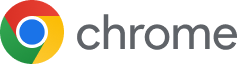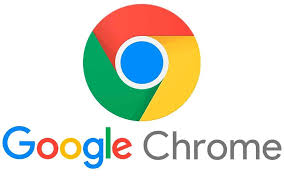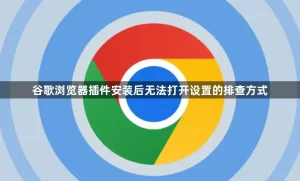简介
随着互联网信息量的爆炸性增长,搜索引擎成为人们获取信息的主要工具。作为全球最受欢迎的浏览器之一,谷歌浏览器(Google Chrome)默认集成了谷歌搜索引擎,然而由于地域限制、使用习惯或对其他搜索引擎的偏好,很多用户希望能自定义或更换默认的搜索引擎。
无论是想使用百度、必应、DuckDuckGo,还是更专业的学术搜索引擎,谷歌浏览器都支持灵活切换和自定义设置。掌握如何更换和管理搜索引擎,不仅可以提升日常搜索的效率,也能在工作和学习中更快地找到所需资料。尤其是针对多语言用户或对隐私有较高需求的用户,自定义搜索引擎尤为重要。
本文将全面介绍谷歌浏览器更换搜索引擎的具体步骤,如何添加自定义搜索引擎,如何设置默认引擎,以及相关的小技巧和注意事项。无论你是新手用户,还是希望优化浏览体验的老用户,都可以通过本文获得实用指导,迅速掌握谷歌浏览器搜索引擎的个性化配置方法。
一、谷歌浏览器默认搜索引擎简介
谷歌浏览器默认集成谷歌搜索作为主页和地址栏搜索引擎。谷歌搜索因其强大的索引能力和智能算法,广受欢迎,但部分地区或用户基于习惯和隐私考虑,选择更换为其他搜索服务。
二、如何更换谷歌浏览器默认搜索引擎
步骤一:打开设置菜单
- 点击浏览器右上角的“三点”菜单按钮。
- 选择“设置”(Settings)。
步骤二:进入搜索引擎管理
- 在设置页面左侧菜单点击“搜索引擎”(Search engine)。
- 点击“管理搜索引擎和站点搜索”(Manage search engines and site search)。
步骤三:选择或添加搜索引擎
- 浏览器会列出已有的搜索引擎列表,包括Google、Bing、百度等。
- 点击右侧的“三点”图标,选择“设为默认”(Make default)。
- 若想添加自定义搜索引擎,点击“添加”(Add)按钮,填写名称、关键字和URL模板。
步骤四:设置默认搜索引擎
- 将常用的搜索引擎设置为默认后,地址栏输入内容将自动使用该搜索引擎进行查询。
三、自定义搜索引擎设置方法
自定义搜索引擎可以为你提供快捷的专属搜索入口,尤其适合需要访问特定站点搜索的用户。
自定义步骤详解
- 名称:填写搜索引擎名称,如“知乎搜索”。
- 关键字:设置快捷关键字,如“zh”方便地址栏快速切换。
- URL模板:搜索时浏览器会将关键词替换到此URL中。
例如知乎搜索URL模板为:https://www.zhihu.com/search?type=content&q=%s 其中 %s 会被替换为你的搜索关键词。
四、常见问题及优化建议
- 如果搜索结果不符合预期,检查URL模板是否正确。
- 确保搜索引擎支持通过URL参数进行关键词搜索。
- 使用快捷关键字可以快速在多个搜索引擎间切换。
- 定期清理浏览器缓存,避免搜索体验异常。
五、附录:常用搜索引擎URL模板示例
| 搜索引擎名称 | URL模板 | 快捷关键字建议 |
|---|---|---|
| 谷歌搜索(Google) | https://www.google.com/search?q=%s | gg |
| 百度搜索 | https://www.baidu.com/s?wd=%s | bd |
| 必应搜索(Bing) | https://cn.bing.com/search?q=%s | bing |
| DuckDuckGo | https://duckduckgo.com/?q=%s | ddg |
| 知乎搜索 | https://www.zhihu.com/search?type=content&q=%s | zh |
1:谷歌浏览器的搜索引擎更换后,如何快速切换不同搜索引擎?
你可以在地址栏输入自定义搜索引擎的关键字(如“bd”切换百度搜索),然后按空格键或Tab键,再输入搜索内容,即可快速切换使用。
2:自定义搜索引擎URL模板中的“%s”代表什么?
“%s”是浏览器自动替换的占位符,代表你在地址栏输入的搜索关键词,确保搜索请求能正确发送给搜索引擎。
3:更换搜索引擎后谷歌浏览器的主页会改变吗?
更换搜索引擎只影响地址栏和新标签页的搜索行为,不会自动更改主页。主页需要在“设置→启动时”中单独设置。